Cum să setați ora locală. Cum să setați data și ora pe computer
Pentru a seta data și ora în Windows XP, se folosește un utilitar special. Pentru a-l apela, deschideți panoul de control și faceți clic pe pictograma dată și oră. Pe ecran va fi afișată o fereastră suplimentară, constând din trei file: data și ora - aceasta este prima filă în care puteți seta data și ora. Pentru a schimba data, trebuie să selectați o lună. Deschideți lista derulantă și faceți clic pe unul dintre elementele acesteia. Apoi, setați anul și faceți clic pe una dintre zilele lunii. Modificarea orei se poate face după cum urmează. Setați tarifele în orice poziție din linia de introducere a timpului. Și după aceea, faceți clic pe săgețile din dreapta liniei pentru a crește sau a micșora valoarea.

Fus orar
În această filă puteți seta fusul orar. Deschideți lista derulantă făcând clic stânga pe imaginile cu săgeți din partea dreaptă a listei. Apoi, selectați una dintre valorile din listă și faceți clic stânga pe ea. În partea de jos a filei există o pictogramă care specifică modul de tranziție automată la ora de vară și de iarnă.

Timp de internet
Dacă computerul este membru al unui domeniu, ceasul acestuia este probabil sincronizat automat cu un server de timp din rețea. Dacă computerul nu face parte dintr-un domeniu, ceasul computerului poate fi sincronizat cu un server de timp pe Internet. Pentru a sincroniza, selectați un server; pentru a face acest lucru, deschideți lista derulantă făcând clic stânga pe imaginile cu săgeți din partea dreaptă a listei. Apoi, selectați una dintre valorile din listă și faceți clic stânga pe ea. Apoi, faceți clic pe butonul Actualizare acum și sincronizarea va avea loc. Dacă sincronizarea este activată, ceasul computerului este sincronizat cu un server de timp pe Internet o dată pe săptămână.
Cum să setați un ceas cu cuarț
Deci de unde începem? În primul rând, o prezentare generală a modului în care funcționează ceasurile cu quartz.
Un ceas de cuarț este format dintr-o unitate electronică și un motor pas cu pas, a cărui funcționare este de a furniza un impuls în fiecare secundă de la unitate la motor, cu ajutorul căruia mâinile se mișcă. Se crede că ceasurile de cuarț sunt mai precise, deoarece conțin un cristal de cuarț, care este responsabil pentru frecvența pulsului, motiv pentru care ceasul se numește cuarț.
O varietate de ceasuri au inundat ghișeele de vânzare cu amănuntul; acum ceasurile cu quartz vin în diferite culori și modele, cu mâini sau cu afișaj digital, adică electronice. „Mașina cu mișcare perpetuă” a ceasului este bateria, deci nu necesită înfășurarea zilnică a mecanismului; puteți uita de asta până la expirarea duratei de viață a bateriei.
Setarea orei exacte într-un ceas cu quartz
Pentru a face acest lucru, în primul rând trebuie să scoateți cu atenție coroana, iar în unele ceasuri trebuie să o deșurubați puțin și apoi să o scoateți. Apoi, folosind mișcări de rotație, punem mâinile de pe ceas în poziția corectă, principalul lucru este că a doua mână începe să numere de la numărul 12 și prindem sau înșurubam coroana până se oprește, punând-o astfel în sens invers. poziţie.
Setarea calendarului într-un ceas cu quartz
Scoatem capul de transfer, oprindu-ne la primul clic, cu mișcări lente de rotație, setăm data de ieri și ziua săptămânii, de îndată ce mâna a doua atinge numărul 12, scoatem din nou capul de transfer până la al doilea clic și cu mișcările de rotație stabilesc data și ziua curente a săptămânii. Pentru a schimba data și ziua săptămânii, trebuie să trageți din nou coroana până când se dă clic și să setați valorile corecte.
În urma caracteristicilor de design, ceasornicarii recomandă setarea sau modificarea datei și zilelor săptămânii înainte de ora 21:00 și după ora 4:00. Vă rugăm să rețineți că uneori va trebui să faceți ajustări manuale ale calendarului la sfârșitul fiecărei luni care nu are a 31-a zi, adică noiembrie/februarie/aprilie/iunie/septembrie.
Dacă comparăm ceasurile cu quartz și ceasurile mecanice, atunci ceasurile mecanice pierd prin faptul că se comportă diferit în funcție de diverși factori, de exemplu, schimbările de temperatură, numărul și frecvența bobinajului cu arc, poziția ceasului, uzura pieselor, în timp ce ceasurile cu quartz nu sunt sensibile la șocuri ușoare sau condiții meteorologice și alte schimbări de mediu. Deoarece cel mai important lucru într-un ceas cu cuarț este frecvența pulsului și este aproape întotdeauna constantă, prin urmare, puteți fi sigur de acuratețea acestui mecanism.
De asemenea, unele ceasuri cu quartz au cronometre sau cronografe. Cronometrele sunt ceasuri precise până la secundă, care nu reacționează la factori externi; precizia lor nu va fi afectată de diferite poziții, șocuri sau schimbări de temperatură. Înainte de lansarea ceasului, cronometrele sunt testate temeinic, iar produsul testat trebuie să primească un certificat special; numai după aceasta produsul poate fi numit cronometru.
Cronografele nu sunt ceasuri mai puțin precise, dar cu cadrane mici suplimentare care afișează nu numai ore și minute, ci și fracțiuni de secundă.În ziua de azi există diferite modele cu număr diferit de contoare. Dacă un ceas cu quartz are cel puțin un cronograf, atunci ar trebui să aibă butoane suplimentare pe partea laterală a carcasei, lângă capul de transfer, pentru a controla cronograful.
Setarea orei pe un cronometru cu quartz
De asemenea, este necesar să scoatem capul de transfer, dar în poziția maximă sau a treia și cu rotații lente setăm timpul exact, de îndată ce timpul este setat, strângem capul de transfer înapoi.
Setarea datei pe un cronometru cu quartz
Setăm capul de transfer în a doua poziție și începem să ne rotim până la data cerută; după finalizare, readucem capul de transfer în poziția inițială.
Lucrul cu un cronograf pe un ceas cu quartz
Mai întâi trebuie să porniți cronometrul, apăsați butonul „A”, mâna a doua începe să pornească, pentru a opri numărătoarea inversă, trebuie să apăsați din nou același buton „A”, când apăsați din nou butonul „A”, contorul va continua numărarea din nou, iar pentru a reseta toți parametrii trebuie să apăsați butonul „B”.
CEAS DE CUART DE DAME
Timpul din epoca tehnologiei informației a căpătat o semnificație specială pentru omul modern. Fiecare dintre noi se uită la ceasuri de cel puțin câteva ori pe zi. Mulți oameni își sincronizează în mod regulat dispozitivele de raportare a timpului prin diverse surse, inclusiv internetul. Timpul exact joacă uneori un rol decisiv în chestiuni în care nici măcar minutele, dar secundele sunt importante. De exemplu, tranzacționarea la bursă poate duce la ruinarea unui jucător al cărui ceas arată ora greșită. Să încercăm să ne setăm ceasul electronic pe un computer și să sincronizăm ora exactă prin Internet.
Tehnologia de sincronizare a timpului
În primul rând, vă voi spune puțin despre tehnologia folosită pentru a obține ora exactă din sursele de pe Internet. Întregul proces de sincronizare a timpului se realizează printr-un protocol de rețea special numit NTP (Network Time Protocol). Acest protocol este un set de diverse reguli și algoritmi matematici, datorită cărora timpul de pe computer este ajustat cu precizie cu o diferență de câteva sutimi de secundă. Există și un protocol pentru sistemele care nu necesită o sincronizare atât de precisă, numit SNTP. Diferența dintre sursă și dispozitivul de recepție poate fi de până la 1 secundă.

Tehnologia de transmitere a parametrilor de timp preciși este o structură multistrat, în care fiecare strat subiacent al dispozitivelor electronice este sincronizat cu cel subiacent. Cu cât stratul tehnologic este mai jos, cu atât timpul obținut din acesta va fi mai puțin precis. Dar asta în teorie, în practică totul depinde de mulți parametri implicați în sistemul de sincronizare și se poate obține un timp mai precis, de exemplu, din al patrulea strat de dispozitive decât din al treilea.
La nivelul zero al acestui lanț de transmisie există întotdeauna dispozitive de raportare a timpului, aproximativ vorbind, ceasuri. Aceste ceasuri sunt dispozitive moleculare, atomice sau cuantice de menținere a timpului și se numesc ceasuri de referință. Astfel de dispozitive nu transmit parametrii de timp direct pe Internet; ele sunt de obicei conectate la computerul principal printr-o interfață de mare viteză, cu întârzieri minime. Aceste computere sunt cele care alcătuiesc primul strat din lanțul tehnologic. Pe al doilea strat vor exista mașini care primesc timp de la primul strat de dispozitive printr-o conexiune la rețea, cel mai adesea prin Internet. Toate straturile ulterioare vor primi informații despre ora exactă folosind aceleași protocoale de rețea de la straturile de deasupra.
Sincronizarea orei în Windows
Să încercăm să sincronizăm timpul folosind sisteme Windows XP, Windows 2003 . Pentru a face acest lucru, faceți clic pe ceasul care se află în tavă (de obicei în colțul din dreapta jos al ecranului) pentru a afișa setările de dată și oră. În acest caz, asigurați-vă că verificați setările „ fus orar”, care se află acolo și ajustați-le dacă este necesar.

Pentru Windows Vista, Windows 7 De asemenea, puteți să faceți clic pe ceasul din partea de jos a ecranului și să mergeți la setări prin linkul special „Modificarea setărilor de dată și oră”

Apoi accesați fila „Ora Internet” și faceți clic pe butonul „Modificați setările”.

Va apărea o fereastră de setări de timp pentru Internet, similară cu aceeași fereastră din Windows XP, 2003.

În această fereastră există o opțiune de reconciliere automată a orelor prin Internet, care este disponibilă vizavi de inscripția „ Sincronizați cu un server de timp pe Internet" Dacă o activați bifând caseta, atunci periodic ora computerului dvs. va fi actualizată prin intermediul serverului de Internet de către sistemul de operare însuși.
Apoi, vizavi de opțiunea „ Server:„Utilizatorul poate alege dintr-o listă de adrese din care se va efectua sincronizarea. Încercați să selectați unul dintre ele și să faceți clic pe „ Actualizează acum" Dacă după un anumit timp apare o eroare de sincronizare sub listă, introduceți manual una dintre adresele serverului de mai jos și verificați conexiunea la acesta.
| ntp.mobatime.ru nist1-ny.ustiming.org ntp.chg.ru |
Mai jos este un videoclip care va arăta procesul de configurare a ceasului sistemului în Windows 7 și de sincronizare.
Modificarea perioadei de sincronizare automată a orei în Windows
Implicit, sistemul de operare Windows accesează serverele de sincronizare doar o dată pe săptămână. Cu condiția ca utilizatorul să aibă setat verificarea automată a timpului, desigur. Pentru unii, această perioadă poate părea destul de lungă sau poate fi destul de frecventă decât ar fi de dorit. Din fericire, sistemul vă permite să modificați acest parametru prin setările de registry.
Deschide fereastra " A executa" prin meniu " start" În linia de comandă, tastați regeditși începe cu „ Bine" Trebuie să ajungeți la următoarea secțiune unul câte unul
HKEY_LOCAL_MACHINE - SISTEM - CurrentControlSet - Servicii - W32Time - TimeProviders - NtpClient
și selectați opțiunea din fereastra din stânga SpecialPollInterval. Valoarea este dată aici 604800
, dacă îl convertiți în sistemul zecimal. Acest număr de secunde este egal cu o săptămână. Aici puteți introduce o altă valoare de care aveți nevoie, transformând-o în secunde.
Pe lângă ceasul care rulează pe computerul tău, probabil că există și alte surse de timp pe care trebuie să le verifici periodic pentru a nu ieși din programul sau programul general de lucru. Ceasurile pot fi de perete, de masă sau de încheietură, iar precizia orei arătate de ele nu corespunde întotdeauna realității. Între timp, încercând să sincronizeze manual ora acestor dispozitive, mulți apelează la sursele de televiziune. Cu toate acestea, astfel de mijloace pot transmite semnale cu întârzieri semnificative, astfel încât este imposibil să se garanteze timpul exact la cel puțin un minut de la aceste surse.
Din fericire, în rețeaua globală există multe servicii de afișare a timpului care vă vor ajuta să vă setați ceasul la ora exactă, până la o secundă. Desigur, internetul nu este ireproșabil în ceea ce privește întârzierile de timp în transmiterea informațiilor, dar astfel de întârzieri cu o bună comunicare nu se ridică de obicei la mai mult de o secundă.

Serviciu multifuncțional pentru afișarea orei exacte. Pe lângă scopul său principal, vă permite să verificați ceasurile diferitelor fusuri orare, să aflați informații despre calendar pentru ziua curentă, să reglați formatul de afișare a orei pe ecran prin intermediul site-ului și stilul de afișare, să afișați actualul calendarul anului, aflați ora în orice oraș de pe glob și multe altele. Poate unul dintre cele mai utile și versatile servicii de timp cu care am lucrat vreodată.

O imagine frumoasă a unui cadran cu mâinile în mișcare îi va încânta pe fanii designului virtual elegant. Pe lângă informații despre ora exactă, aici puteți găsi date despre ora răsăritului și apusului în regiunea dvs., precum și un link către prognoza meteo pentru orașul specificat.

Nu există practic nimic de prisos pe ecran, doar informații de bază despre ora exactă, plus posibilitatea de a o compara cu ceasul sistemului dumneavoastră. Cu toate acestea, există un mic meniu cu funcții suplimentare, cum ar fi timpul rămas până la sfârșitul lumii conform calendarului mayaș, un cronometru, un convertor de dată și o hartă a fusului orar.
De asemenea, aveți acces la alte resurse web care vă pot ajuta să vă rezolvați problemele.
- Opțiunea „Setați automat data și ora”. Este de obicei folosit pe dispozitivele mobile care rulează sistemul de operare Android cu o conexiune la internet. Vă permite să sincronizați ceasul dispozitivului dvs. mobil cu ceasul aflat pe serverul furnizorului dvs. de internet. Când este activat, va fi imposibil să schimbați manual data și ora. Prin urmare, trebuie să debifați această opțiune.
- Multe dispozitive Android au o funcție pentru selectarea automată a unui fus orar (sincronizare prin rețea sau GPS). Pentru a accesa configurația manuală, aceasta trebuie, de asemenea, să fie dezactivată.
- Selectarea unui fus orar. Când faceți clic pe butonul, se deschide o listă de orașe cu fusuri orare diferite. Dacă nu există o așezare în care locuiți, trebuie doar să alegeți una care să fie mai aproape de locul de reședință.
- Stabilirea datei. Făcând clic pe acest articol se va deschide calendarul. Pentru a schimba data, trebuie doar să selectați o anumită dată, lună și an. Faceți clic pe butonul „Ok” („Terminat”).
- Format de afișare (24 sau 12 ore). Când utilizați formatul de 12 ore, timpul de după prânz va fi numărat începând de la unu (în loc de 13 - 1 oră etc.).
- Setarea orei. Această opțiune vă permite să setați ora selectând valorile corespunzătoare din barele care indică orele și minutele. Apoi faceți clic pe butonul „Finish” (Ok).
- Pentru a reveni la desktop după finalizarea procedurii, trebuie doar să faceți clic pe săgeata sus. Este situat în partea de jos a paginii.
Am dat peste întrebarea cum să setez ora pe computer când trec la modul de iarnă. Pentru mine, pe atunci încă un „începător” complet pe Internet, aceasta a fost o problemă. După cum sa dovedit, această problemă poate fi rezolvată ușor și simplu în câteva minute.
Să ne uităm la 2 moduri de a seta ora pe un computer cu Windows 7.
În alte sisteme de operare Windows, ajustările urmează aceeași schemă.
Setați data și ora pe computer din panoul de notificare folosind indicatorul de timp.
În colțul din dreapta jos al monitorului computerului, făcând clic stânga pe dată și oră, apare o fereastră care conține informații despre data și ora curente.  Faceți clic pe triunghiurile de pe părțile laterale ale calendarului și vedeți data de interes pentru orice lună.
Faceți clic pe triunghiurile de pe părțile laterale ale calendarului și vedeți data de interes pentru orice lună.
Pentru a modifica setările de oră, faceți clic pe fila „Modificați setările de dată și oră” și se va deschide următoarea fereastră de setări.  Aici, făcând clic pe fila „Dată și oră”, facem modificările necesare.
Aici, făcând clic pe fila „Dată și oră”, facem modificările necesare.
Dacă ora regiunii dvs. de reședință diferă de ora Moscovei, atunci făcând clic pe fila „Schimbați fusul orar”, selectați fusul orar.  Pentru cei care au o tranziție la ora de vară și de iarnă, recomand să bifați caseta de selectare „Tranziție automată la ora de vară și înapoi”.
Pentru cei care au o tranziție la ora de vară și de iarnă, recomand să bifați caseta de selectare „Tranziție automată la ora de vară și înapoi”.
În fila „Ora Internet”, făcând clic pe funcția „Modificare setări”, puteți seta ora de Internet. Pentru a face acest lucru, bifați caseta de selectare „Sincronizare cu un server de timp pe Internet” și faceți clic pe „Actualizați acum”.  Apoi este setată automat ora corectă, care va fi ajustată în viitor fără participarea dumneavoastră. Acest lucru vă simplifică munca și nu trebuie să fiți distras prin schimbarea manuală a orei. Nu uitați să faceți clic pe butonul „OK” după fiecare modificare a parametrilor.
Apoi este setată automat ora corectă, care va fi ajustată în viitor fără participarea dumneavoastră. Acest lucru vă simplifică munca și nu trebuie să fiți distras prin schimbarea manuală a orei. Nu uitați să faceți clic pe butonul „OK” după fiecare modificare a parametrilor.
Setați ora de pe computer din panoul de control
Făcând clic pe butonul „Start” din partea stângă jos a monitorului, selectați fila „Panou de control”.
În fereastra care se deschide, în colțul din dreapta sus, selectați vizualizarea „Icoane mari” și deschideți, făcând clic pe butonul mouse-ului, „Data și oră”.  În continuare, facem setări similare cu cele indicate mai sus.
În continuare, facem setări similare cu cele indicate mai sus.
Acesta este cât de ușor și simplu este să setați data și ora pe computer.
Buna treaba!
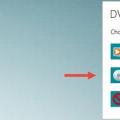 Cum se scrie fișiere de pe un computer pe disc Cum se descarcă un program pe disc
Cum se scrie fișiere de pe un computer pe disc Cum se descarcă un program pe disc Cum să setați data și ora pe computer
Cum să setați data și ora pe computer Revizuirea smartphone-ului Explay N1: primul dintre egali
Revizuirea smartphone-ului Explay N1: primul dintre egali